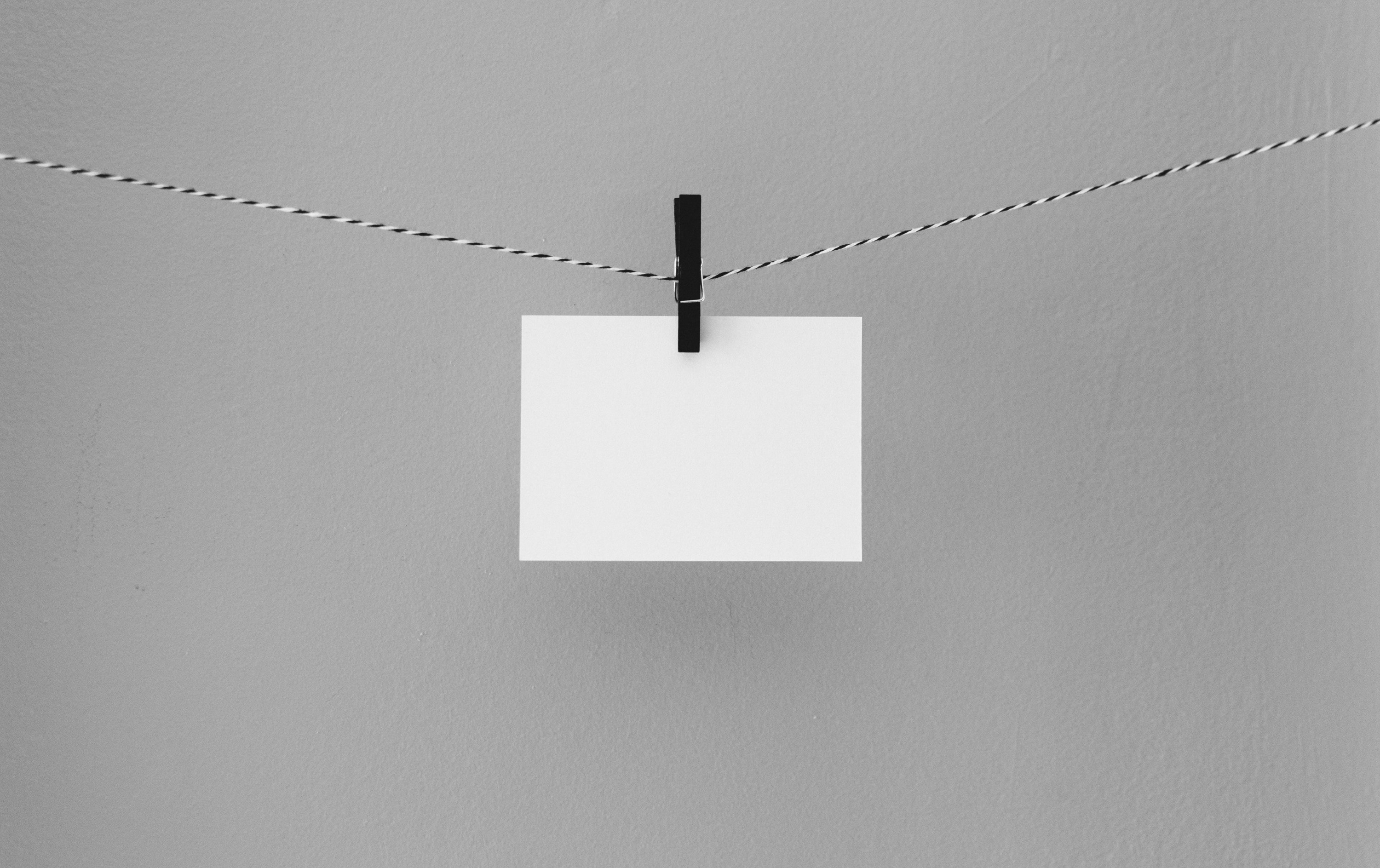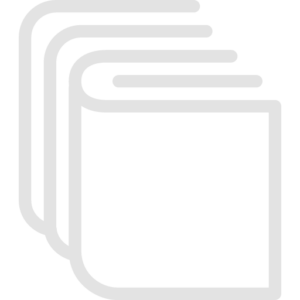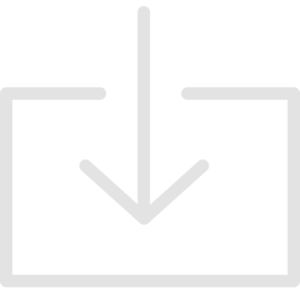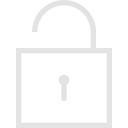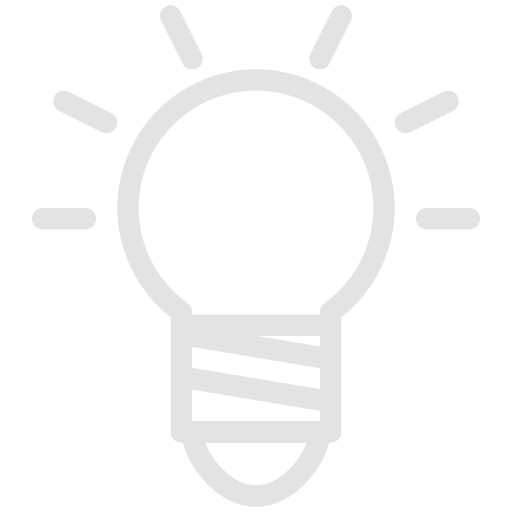Informations techniques
| Description | URL | Adresse IP |
| Page d’accueil | www.git-cloud.ch | |
| Portail de connexion | app.git-cloud.ch | 164.128.163.166 |
| API |
api.git-cloud.ch api.asp4experts.ch |
164.128.163.165 |
| Chargement de fichiers |
files.git-cloud.ch pdfbeamer.asp4experts.ch |
164.128.163.171 |
| Emails |
mail.git-cloud.ch mail.asp4experts.ch |
164.128.163.167 |
| Console web |
webconsole.git-cloud.ch |
164.128.163.171 |
Questions fréquentes
Ajout d’une validation de code à usage unique
L’utilisation d’un code de connexion unique (OTP) permet de sécuriser votre accès à notre plateforme contre un accès non-autorisé. Pour permettre l’accès à cette fonctionnalité, vous devez vous munir d’une application compatible.
GIT-Cloud utilise un protocol standard (TOTP) et vous pouvez utiliser toute application compatible. Cependant, nous suggérons l’utilisation de l’une des application suivantes:
Authy (pour Windows, Mac, Chrome, iPhone et Android)
Google Authenticator (Pour iPhone et Android)
Microsoft Authenticator (Pour iPhone et Android)
Installation de Citrix, que faire ?
L'application SaaS Console ne se lance pas...
Si votre application GIT Console Applications SaaS ![]() ne se lance pas, ou si l’icône tourne dans le vide, c’est que votre navigateur n’arrive pas à faire le lien avec le module Citrix.
ne se lance pas, ou si l’icône tourne dans le vide, c’est que votre navigateur n’arrive pas à faire le lien avec le module Citrix.
Vérifier que Citrix Receiver est accepté dans la configuration de votre navigateur internet selon les articles suivant de la FAQ et redémarrer votre ordinateur :
- Activation du module Citrix sous Firefox
- Activation du module Citrix sous Google Chrome
- Activation du module Citrix sous Safari – Mac
- Première connexion – Installation de Citrix Receiver
Si le problème persiste, veuillez contacter le service technique GIT.
Nombre simultanées de connexions dépassées
Il est possible de déconnecter de manière autonome une session active sur le système SaaS. La déconnexion s’effectue depuis la Webconsole.
Par exemple, votre système s’est bloqué ou vous avez mal quitté le système SaaS lors de la dernière utilisation. Lors d’une nouvelle connexion vous recevez le message suivant : 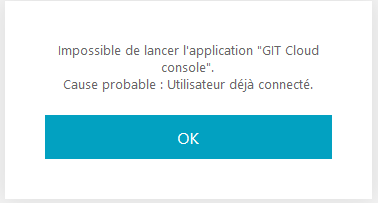
A ce moment-là, vous pouvez fermer de manière autonome votre session sur le système. Lorsque vous cliquer sur le bouton Sessions actives vous pouvez voir l’état de votre session : 
En cliquant sur le bouton Disconnect à droite, vous forcez la déconnexion de cette session : 
Une fois la session fermée, vous pouvez vous reconnecter au système SaaS.
Quels navigateurs sont supportés avec Citrix ?
Les navigateurs supportés par l’application Citrix Workspace sont disponibles à l’adresse suivante : https://support.citrix.com/article/CTX239807/workspace-browser-compatibility
D'autres questions ?